如何在 Linux 上鎖定虛擬控制台會話

當你在共享的系統上工作時,你可能不希望其他用戶偷窺你的控制台中看你在做什麼。如果是這樣,我知道有個簡單的技巧來鎖定自己的會話,同時仍然允許其他用戶在其他虛擬控制台上使用該系統。要感謝 Vlock(Virtual Console lock),這是一個命令行程序,用於鎖定 Linux 控制台上的一個或多個會話。如有必要,你可以鎖定整個控制台並完全禁用虛擬控制台切換功能。Vlock 對於有多個用戶訪問控制台的共享 Linux 系統特別有用。
安裝 Vlock
在基於 Arch 的系統上,Vlock 軟體包被替換為默認預安裝的 kpd 包,因此你無需為安裝煩惱。
在 Debian、Ubuntu、Linux Mint 上,運行以下命令來安裝 Vlock:
$ sudo apt-get install vlock在 Fedora 上:
$ sudo dnf install vlock在 RHEL、CentOS 上:
$ sudo yum install vlock在 Linux 上鎖定虛擬控制台會話
Vlock 的一般語法是:
vlock [ -acnshv ] [ -t <timeout> ] [ plugins... ]這裡:
a—— 鎖定所有虛擬控制台會話,c—— 鎖定當前虛擬控制台會話,n—— 在鎖定所有會話之前切換到新的空控制台,s—— 禁用 SysRq 鍵機制,t—— 指定屏保插件的超時時間,h—— 顯示幫助,v—— 顯示版本。
讓我舉幾個例子。
1、 鎖定當前控制台會話
在沒有任何參數的情況下運行 Vlock 時,它默認鎖定當前控制台會話 (TYY)。要解鎖會話,你需要輸入當前用戶的密碼或 root 密碼。
$ vlock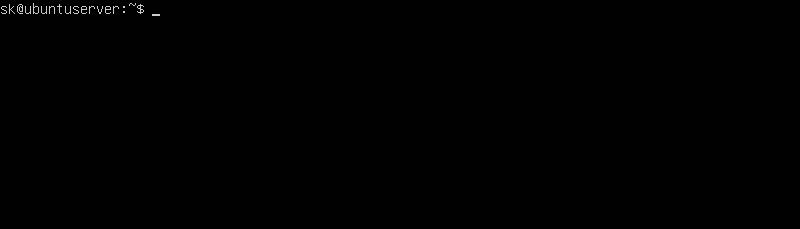
你還可以使用 -c 標誌來鎖定當前的控制台會話。
$ vlock -c請注意,此命令僅鎖定當前控制台。你可以按 ALT+F2 切換到其他控制台。有關在 TTY 之間切換的更多詳細信息,請參閱以下指南。
此外,如果系統有多個用戶,則其他用戶仍可以訪問其各自的 TTY。
2、 鎖定所有控制台會話
要同時鎖定所有 TTY 並禁用虛擬控制台切換功能,請運行:
$ vlock -a同樣,要解鎖控制台會話,只需按下回車鍵並輸入當前用戶的密碼或 root 用戶密碼。
請記住,root 用戶可以隨時解鎖任何 vlock 會話,除非在編譯時禁用。
3、 在鎖定所有控制台之前切換到新的虛擬控制台
在鎖定所有控制台之前,還可以使 Vlock 從 X 會話切換到新的空虛擬控制台。為此,請使用 -n 標誌。
$ vlock -n4、 禁用 SysRq 機制
你也許知道,魔術 SysRq 鍵機制允許用戶在系統死機時執行某些操作。因此,用戶可以使用 SysRq 解鎖控制台。為了防止這種情況,請傳遞 -s 選項以禁用 SysRq 機制。請記住,這個選項只適用於有 -a 選項的時候。
$ vlock -sa有關更多選項及其用法,請參閱幫助或手冊頁。
$ vlock -h
$ man vlockVlock 可防止未經授權的用戶獲得控制台訪問許可權。如果你在為 Linux 尋找一個簡單的控制台鎖定機制,那麼 Vlock 值得一試!
就是這些了。希望這篇文章有用。還有更多好東西。敬請關注!
乾杯!
via: https://www.ostechnix.com/how-to-lock-virtual-console-sessions-on-linux/
作者:SK 選題:lujun9972 譯者:geekpi 校對:wxy
本文轉載來自 Linux 中國: https://github.com/Linux-CN/archive






















